Cómo colorear una imagen en blanco y negro con photoshop
Hola amigos míos, a veces hay un dibujo de un dibujo animado, un animé, un tatuaje o un dibujo de ese tipo y, por alguna razón, quieres colorearlo, y no sabes cómo hacerlo, a veces tienes que pagarle a alguien para que lo haga. pero, por qué no aprenderlo por ti mismo, te mostraré cómo colorear un dibujo o una imagen en photoshop.
La herramienta Lazo poligonal es útil para dibujar segmentos de bordes rectos de un borde de selección.
Tienes que tener el programa photoshop anyone version, yo uso adobe photoshop CC 2017.
Abra la imagen que desea colorear, cree una nueva capa y comencemos: lo haré con un dibujo propio.
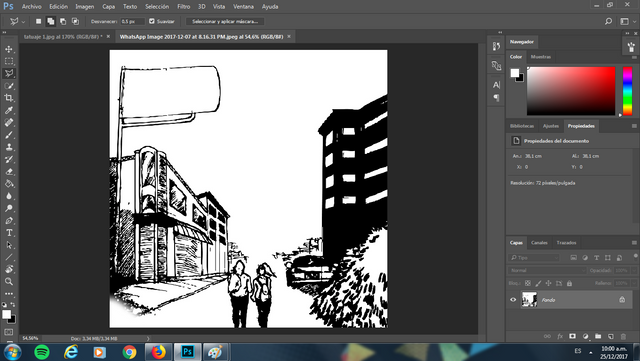
- Tienes que buscar la herramienta Lazo poligonal haciendo clic en la herramienta Lazo con el clic derecho y acercar un poco el botón alt + desplazándose hacia arriba con el mouse (puedes usar lazo magnético para hacerlo más rápido pero prefiero usar poligonal lazo, hazlo más perfecto) voy a empezar a seleccionar el coche.
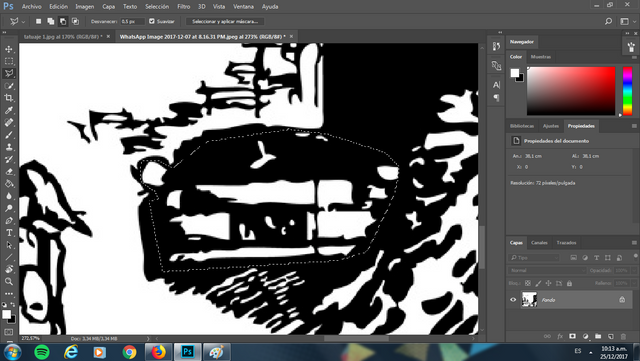
- Haga clic en el panel de ajuste y haga clic en tono / saturación y verá esto.
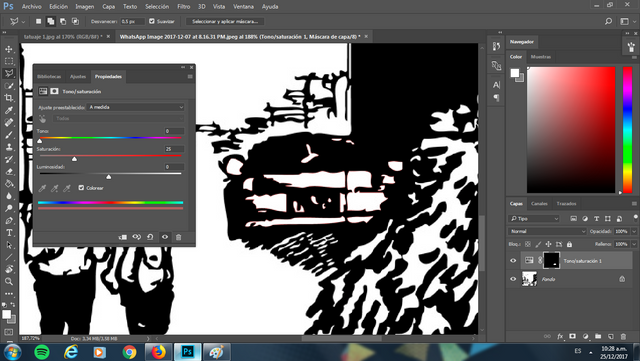
Apenas lo abres pincha en colorizar y empiezas a colorear, en este caso voy a colorearlo de rojo, arrastrar un poco la luminosidad al lado negro para no borrar la tinta negra del dibujo y la saturación un poco más arriba.
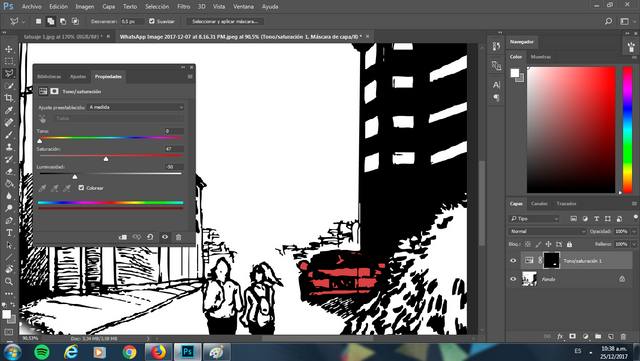
- Siga repitiendo el mismo procedimiento hasta que termine su dibujo, le mostraré el final.

- Si lo desea, puede agregar un fondo para que se vea mejor si lo desea, lo encontré en Google, solo tiene que agregarlo como una capa, hacer clic en la lista del modo de fusión y elegir multiplicar, la capa de fondo que tiene que poner bajo la capa 1 y eso es todo.
Gracias por leer, este tutorial espero que te guste este.
You got a 50.00% upvote from @voteme courtesy of @cwh1te! For next round, send minimum 0.01 SBD to bid for upvote.
Do you know, you can also earn daily passive income simply by delegating your Steem Power to voteme by clicking following links: 10SP, 25SP, 50SP, 100SP, 250SP, 500SP, 1000SP, 5000SP.
Muy bueno el instructivo. Saludos.
gracias amigo @don.quijote saludos